笔记本win10网络连接不可用怎么办 win10笔记本电脑网络连接不可用解决方法
更新时间:2022-03-07 17:33:27作者:xinxin
很多用户使用的笔记本win10电脑能够随身携带进行随时办公,因此每次连接的网络也都不一样,导致用户每次在启动win10笔记本电脑的时候都需要进行宽带或者无线网络的连接,可是近日有用户却遇到了网络连接提示网络连接不可用的问题,对此应该怎么办呢?下面小编就来教大家win10笔记本电脑网络连接不可用解决方法。
推荐下载:win10深度系统
具体方法:
1、双击“计算机”打开。
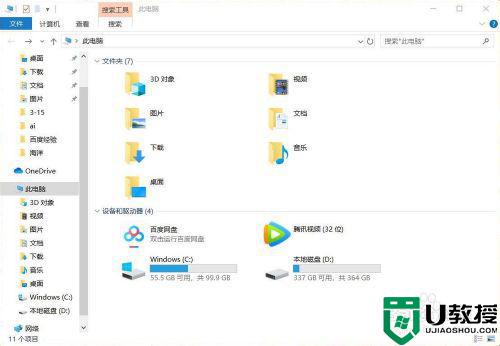
2、在搜索栏中输入“控制面板”,打开控制面板。
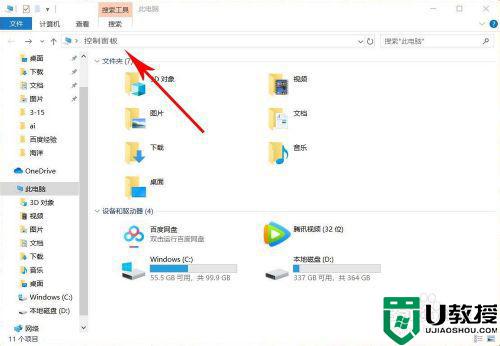
3、找到网络和Internet,点击“查看网络状态和任务”,查看是不是网络被禁用。
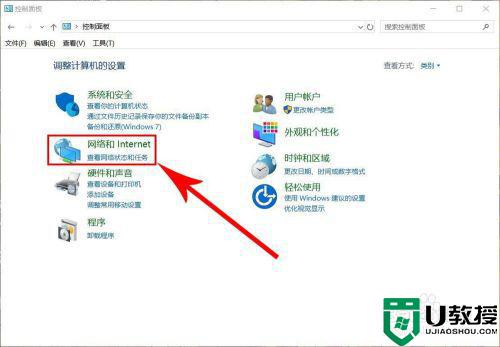
4、点击“更改适配器设置”。
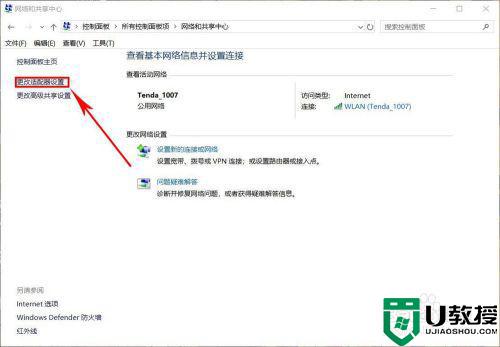
5、将被禁用的网络连接启动,鼠标点击右键,选择“启用”。
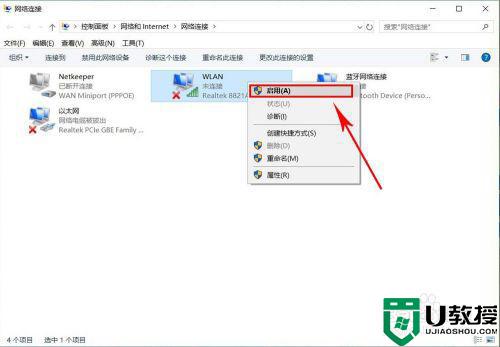
以上就是小编教大家的win10笔记本电脑网络连接不可用解决方法了,有遇到这种情况的用户可以按照小编的方法来进行解决,希望能够帮助到大家。
笔记本win10网络连接不可用怎么办 win10笔记本电脑网络连接不可用解决方法相关教程
- windows10网络连接不可用怎么回事 win10有线网络连接不可用怎么办
- 为什么win10网络可以连接却上不了网 详解win10网络可以连接却上不了网的原因和解决方法
- 笔记本Win10找不到WiFi网络怎么回事 笔记本搜不到WiFi网络解决方法 系统之家
- win10惠普笔记本电脑连接不上无线网络如何解决
- win10笔记本电脑没有无线网络连接图标的解决方法
- 笔记本win10找不到wifi网络怎么办 笔记本电脑win10找不到wifi网络如何解决
- win10网络显示x连接不上网络怎么回事 win10网络显示x连接不上网络的解决方法
- 笔记本win10网络连接处显示地球怎么解决
- w10系统笔记本用了网线转接头怎么识别不了本地连接
- 笔记本win10系统连接网络提示ipv4无internet访问权限怎么办
- Win11如何替换dll文件 Win11替换dll文件的方法 系统之家
- Win10系统播放器无法正常运行怎么办 系统之家
- 李斌 蔚来手机进展顺利 一年内要换手机的用户可以等等 系统之家
- 数据显示特斯拉Cybertruck电动皮卡已预订超过160万辆 系统之家
- 小米智能生态新品预热 包括小米首款高性能桌面生产力产品 系统之家
- 微软建议索尼让第一方游戏首发加入 PS Plus 订阅库 从而与 XGP 竞争 系统之家
热门推荐
win10系统教程推荐
- 1 window10投屏步骤 windows10电脑如何投屏
- 2 Win10声音调节不了为什么 Win10无法调节声音的解决方案
- 3 怎样取消win10电脑开机密码 win10取消开机密码的方法步骤
- 4 win10关闭通知弹窗设置方法 win10怎么关闭弹窗通知
- 5 重装win10系统usb失灵怎么办 win10系统重装后usb失灵修复方法
- 6 win10免驱无线网卡无法识别怎么办 win10无法识别无线网卡免驱版处理方法
- 7 修复win10系统蓝屏提示system service exception错误方法
- 8 win10未分配磁盘合并设置方法 win10怎么把两个未分配磁盘合并
- 9 如何提高cf的fps值win10 win10 cf的fps低怎么办
- 10 win10锁屏不显示时间怎么办 win10锁屏没有显示时间处理方法

